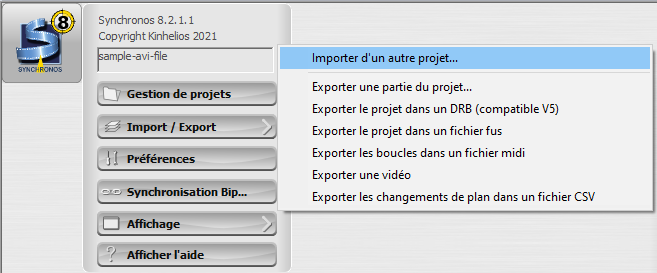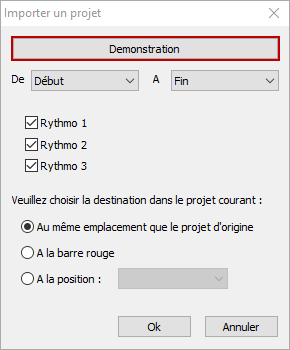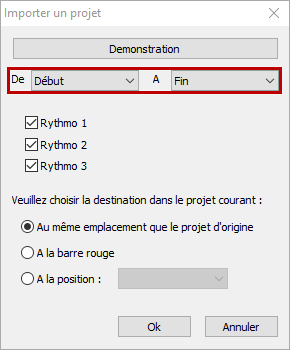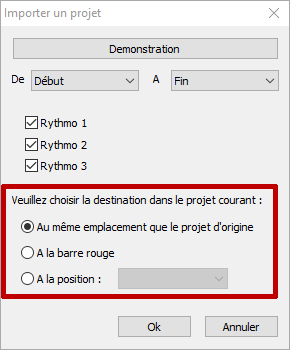Importer un projet
Pour lancer l'import de projet, vous devez cliquer sur le menu Synchronos puis sur “Import / Export” et choisir le menu “Importer d'un autre projet”
Choix du projet à importer
Choisir les bornes du projet
Les deux listes vous proposent de choisir les bornes dans le projet à importer.
La liste pour le début vous laisse le choix parmis toutes les boucles ou le début.
La liste pour la fin vous laisse le choix parmis toutes les boucles ou la fin du projet
La fin doit être supérieure au début.
La boucle de fin sera inclue dans l'import.
Choix des calques
Il est possible de choisir quel calque importer de l'ancien projet vers les calques du nouveau.
Il suffit de décocher les cases des calques non désirés à l'import.
Choix de la destination
Ensuite, vous avez la possibilité de choisir ou les données seront importées :
- Au même emplacement que le projet d'origine : Les textes (et les plans, boucles…) seront placés au même endroit que dans leur projet d'origine (position absolue depuis le début du projet)
- A la barre rouge : Les elements seront importés à l'endroit ou se trouve le projet courant. Par exemple si vous avez choisi d'improter à partir de la boucle 2, la boucle 2 sera positionnée sous la barre rouge.
- A la position : Vous pouvez choisir d'importer les éléments à une boucle existante dans le projet courant.